Corrigir contatos do Facebook Messenger não exibidos
Publicados: 2023-03-19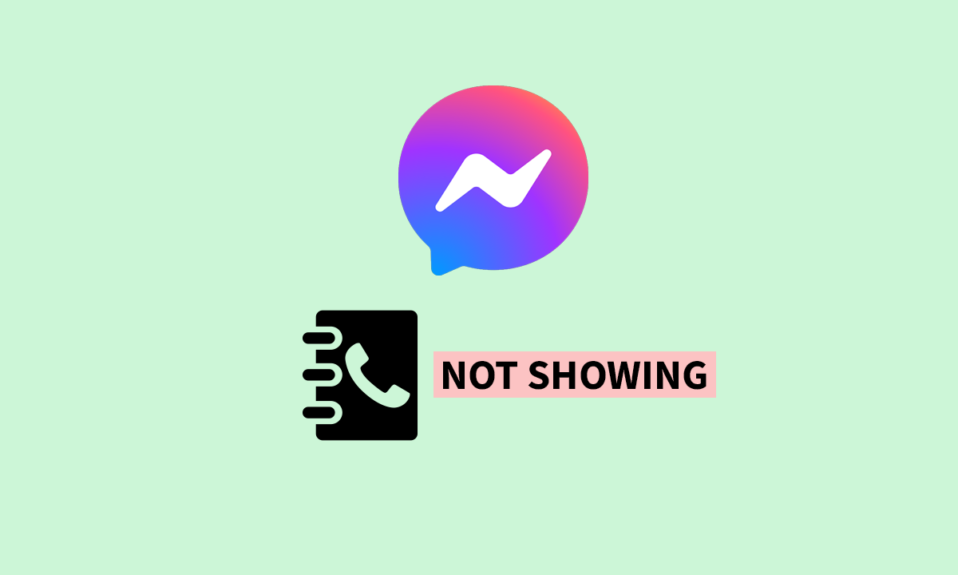
Com a criação do Facebook Chat, que mais tarde se tornou o Facebook Messenger, esse engajamento social e o aplicativo de mensagens instantâneas se tornaram um sucesso instantâneo entre as plataformas de bate-papo. Este aplicativo permite que os usuários troquem não apenas mensagens de texto, mas também fotos, vídeos e assim por diante. Para elevar os recursos do Messenger, o Facebook decidiu disponibilizar também os contatos do telefone. Isso permite que os usuários façam chamadas de voz ou vídeo diretamente no aplicativo. No entanto, erros são inevitáveis quando se trata de software. Os usuários recentemente começaram a enfrentar o erro em que seus contatos do Facebook Messenger não apareciam no aplicativo. Vamos aprender como corrigir a lista de contatos do Facebook messenger que não apresenta problemas e adicionar contatos ao aplicativo Messenger.
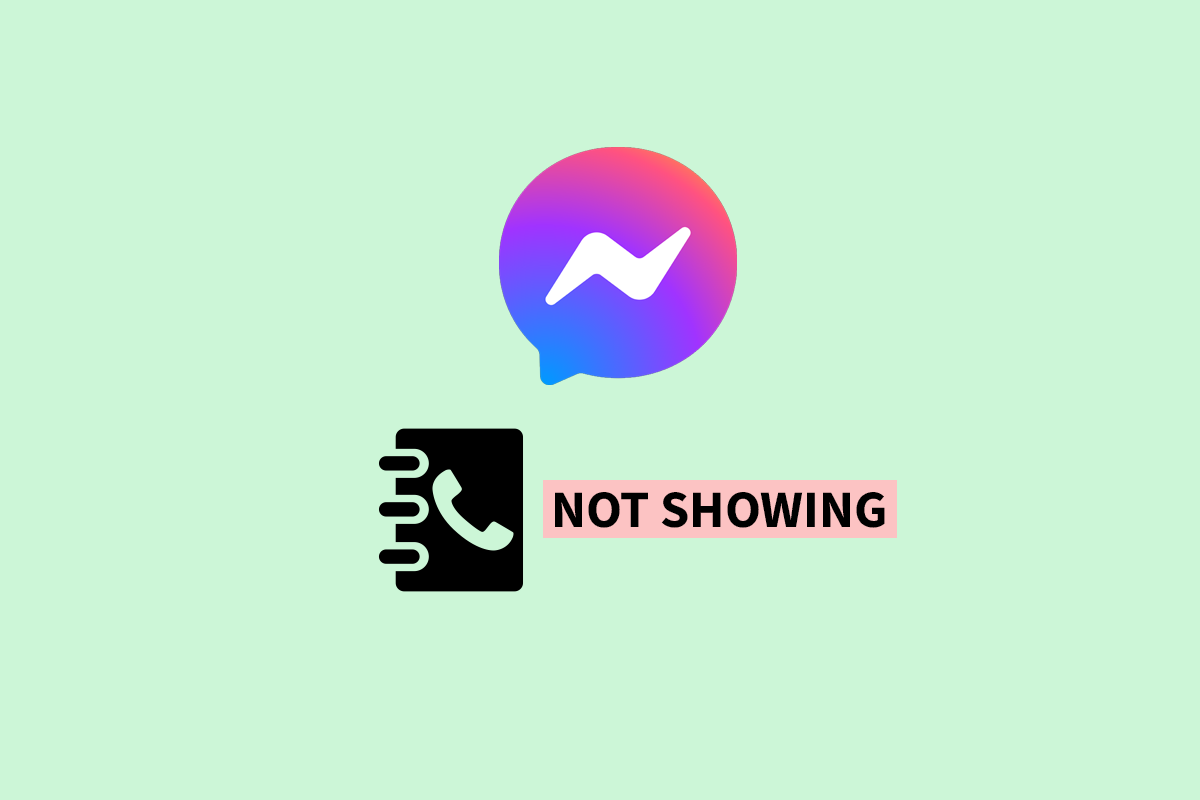
Como corrigir contatos do Facebook Messenger não exibidos
Aqui, você conhecerá as soluções para corrigir os contatos do Facebook Messenger que não apresentam problemas em detalhes.
Como adicionar contatos ao aplicativo Messenger
O Messenger é uma ferramenta de comunicação que estabelece uma ponte entre um usuário e seus amigos do Facebook para conexão e troca de mensagens fáceis e contínuas. Além de um site, o Facebook e o Messenger também estão disponíveis como um aplicativo para PCs e dispositivos móveis.
1. Inicie o aplicativo Messenger no seu Android ou iOS.
2. Clique no ícone de bate-papo na parte inferior esquerda da tela.
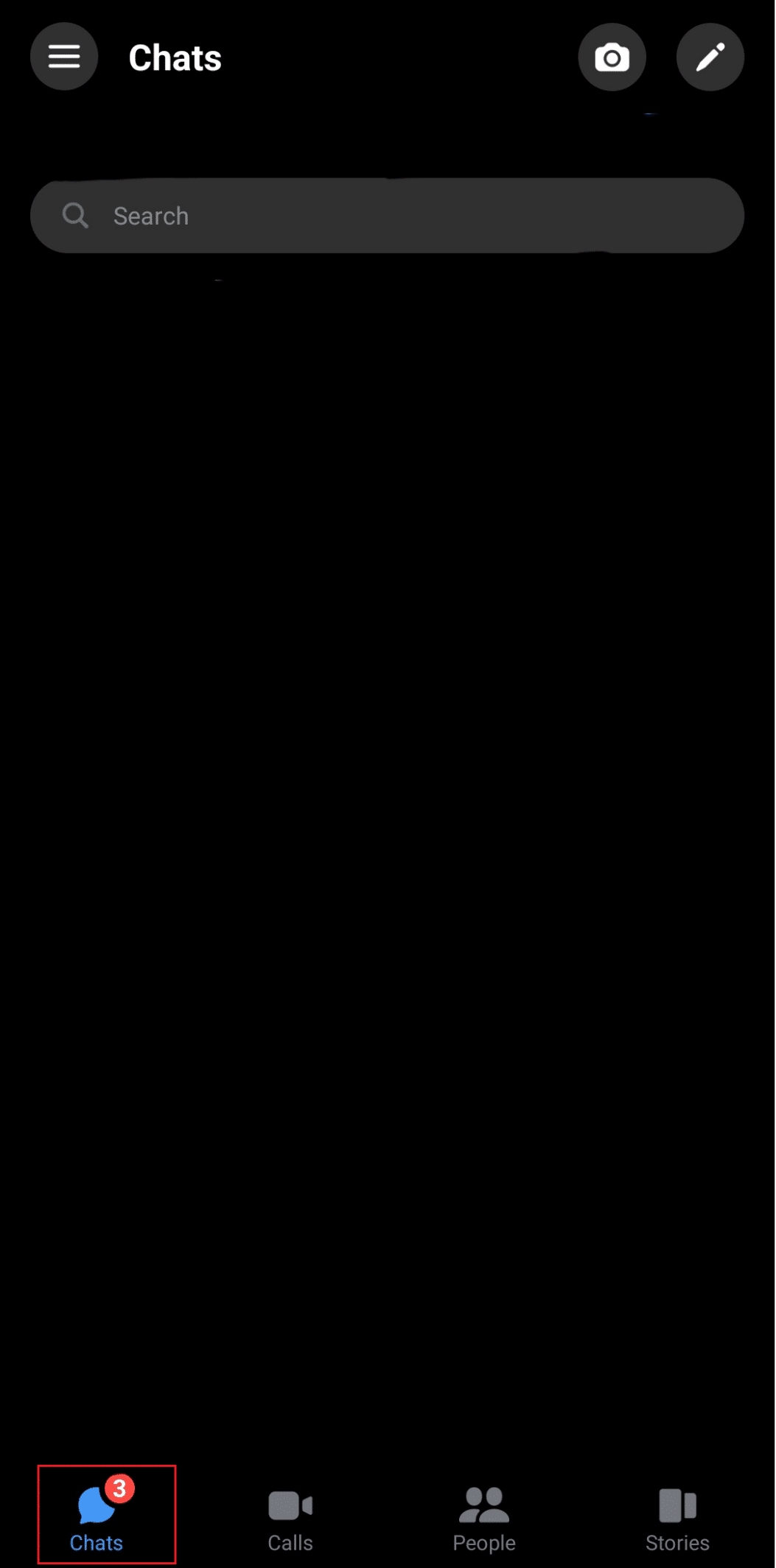
3. Toque no ícone de engrenagem.
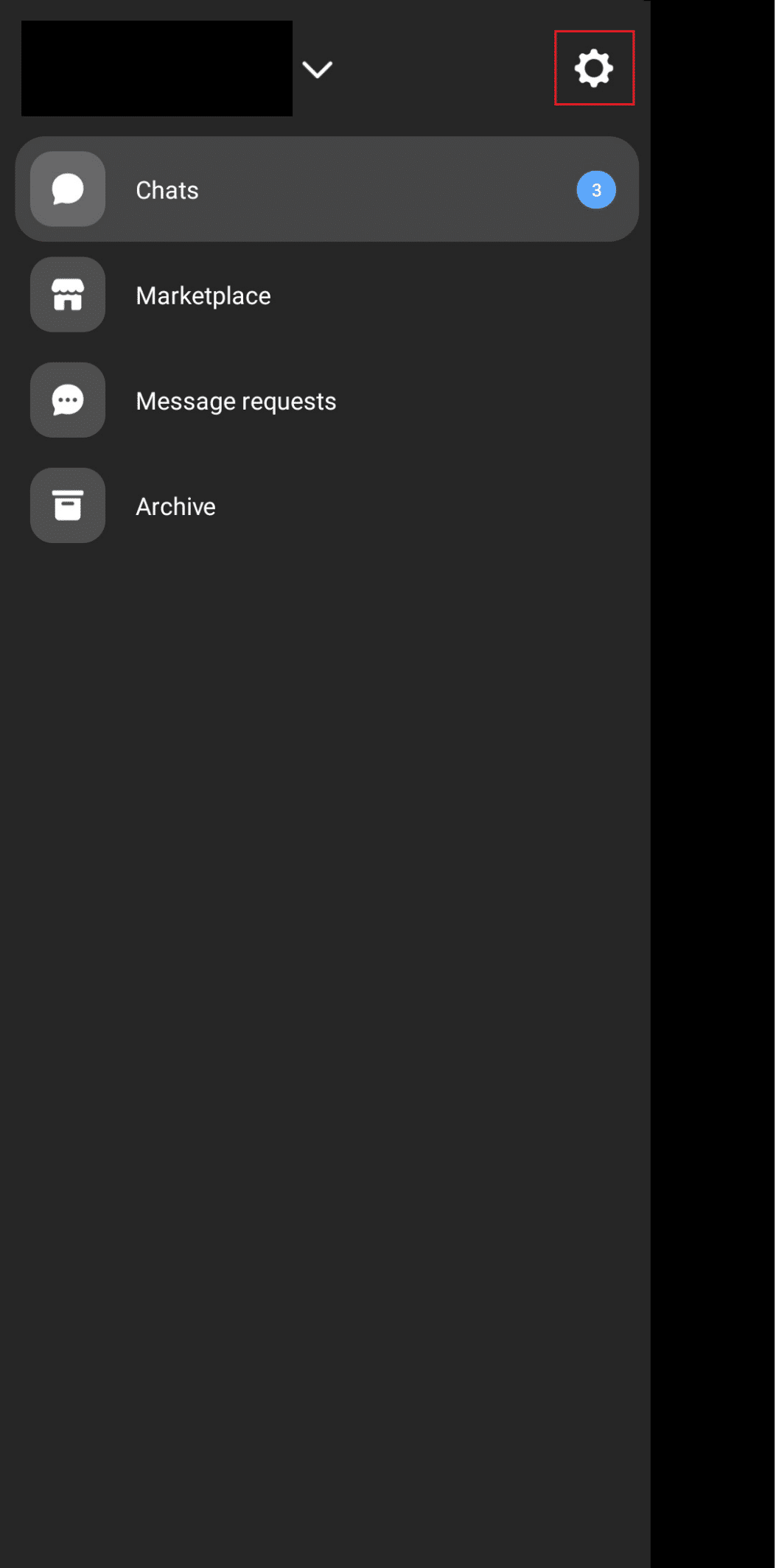
4. Role e navegue até a opção Contatos telefônicos .
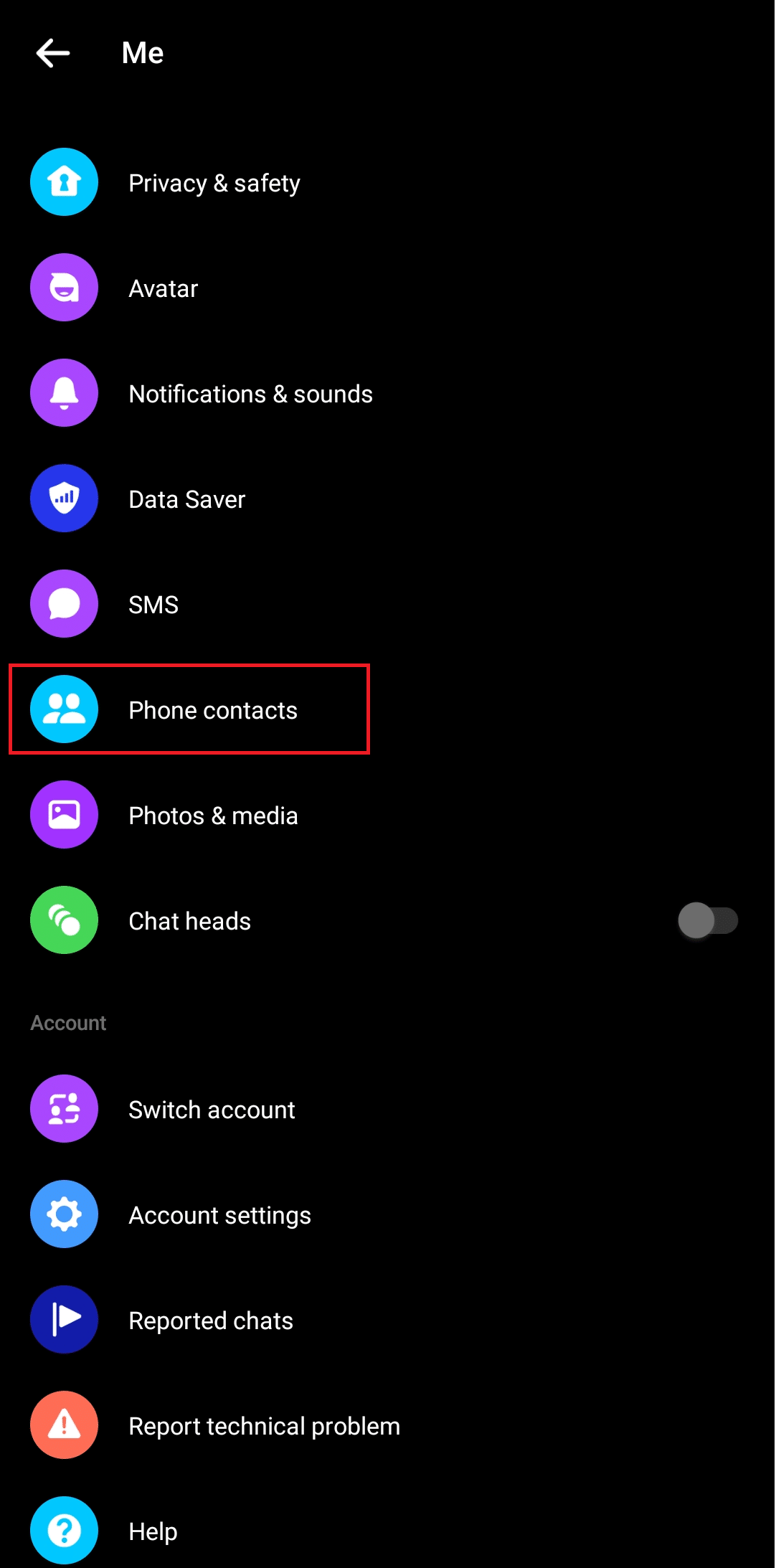
5. Toque em Carregar contatos e ATIVE a opção. Isso sincronizará os contatos do messenger com o Android.

Essas etapas irão conectá-lo àqueles cujo número está salvo no seu dispositivo usado e aquele que possui uma conta no Facebook, se não estiver em sua lista de amigos.
Leia também: Como desbloquear alguém no Facebook Messenger
Em que ordem o Facebook organiza a lista de contatos do Messenger?
Os contatos são classificados no Facebook Messenger automaticamente de acordo com fatores captados pelos algoritmos do Facebook. O aplicativo Facebook Messenger permite que você se comunique com amigos fora de sua lista de amigos e veja suas histórias. Os contatos do aplicativo Facebook Messenger em seu telefone podem ser acessados por meio da guia Chats, guia Pessoas e clicando no ícone de contatos em miniatura no canto superior direito da tela. A ordem dos contatos nessas guias pode ser diferente. Esses são os fatores que determinam em que ordem da lista de contatos do Facebook Messenger aparece.
- Ordem alfabética: Na agenda de contatos localizada no canto superior direito da aba de pessoas, a ordem é alfabética. Portanto, a ordem em que esses contatos são exibidos para você é baseada em como eles foram salvos em seu telefone.
- Frequência de bate-papo: a sequência de bate-papos/contatos na guia Bate-papos é baseada em comunicações recentes. Isso significa que a pessoa com quem você contatou pela última vez via Messenger apareceria primeiro, e aqueles com quem você entrou em contato há muito tempo apareceriam em algum lugar na parte inferior. As pessoas com quem você não se comunicou via texto no Messenger não são mostradas na lista.
- Usuários ativos: as pessoas ativas no momento em que você usa o aplicativo aparecem na guia Pessoas do Messenger. No entanto, ele exibe os contatos em uma ordem dependendo da sua frequência de interação com o outro usuário. O usuário com quem você mais interage aparece primeiro.
- Visitas e interações de perfil: as interações de perfil incluem visitas regulares e interação com o perfil de alguém, assistir histórias e interagir com postagens. As pessoas com quem você mais interage no Facebook e também estão conectadas ao Messenger, os nomes delas aparecerão na guia Pessoas.
Razões pelas quais os contatos do Facebook Messenger não são exibidos
Os seguintes podem ser os motivos pelos quais o Facebook Messenger está tendo problemas para exibir contatos:
- Falha técnica : se o Facebook Messenger não exibir os contatos do seu telefone, pode ser uma falha técnica no aplicativo ou no servidor.
- Problemas de armazenamento : dispositivos com pouco armazenamento geralmente enfrentam problemas no carregamento adequado de arquivos e desencorajam o bom funcionamento de um aplicativo.
- Indisponível no Messenger : Se um contato que você está procurando ou um contato do seu telefone não for exibido no aplicativo Messenger, isso pode indicar que a pessoa não está no Facebook ou no Messenger.
- Pesquisa incorreta : Isso pode ser dito quando você está procurando o perfil com um nome de usuário incorreto ou o contato que não está sendo mostrado está conectado ao Facebook e Messenger com um número diferente.
Maneiras de corrigir os contatos do Facebook Messenger não exibidos
Se você tiver a opção de upload de contatos ativada e ainda não conseguir ver os contatos no Messenger, estes são alguns métodos que você pode executar para corrigir o erro.
Método 1: reinicie o aplicativo Messenger
Às vezes, não passa de uma falha, um pequeno acelerador do seu dispositivo que pode causar o erro. Para corrigir isso, basta fechar o aplicativo e iniciá-lo novamente no dispositivo.
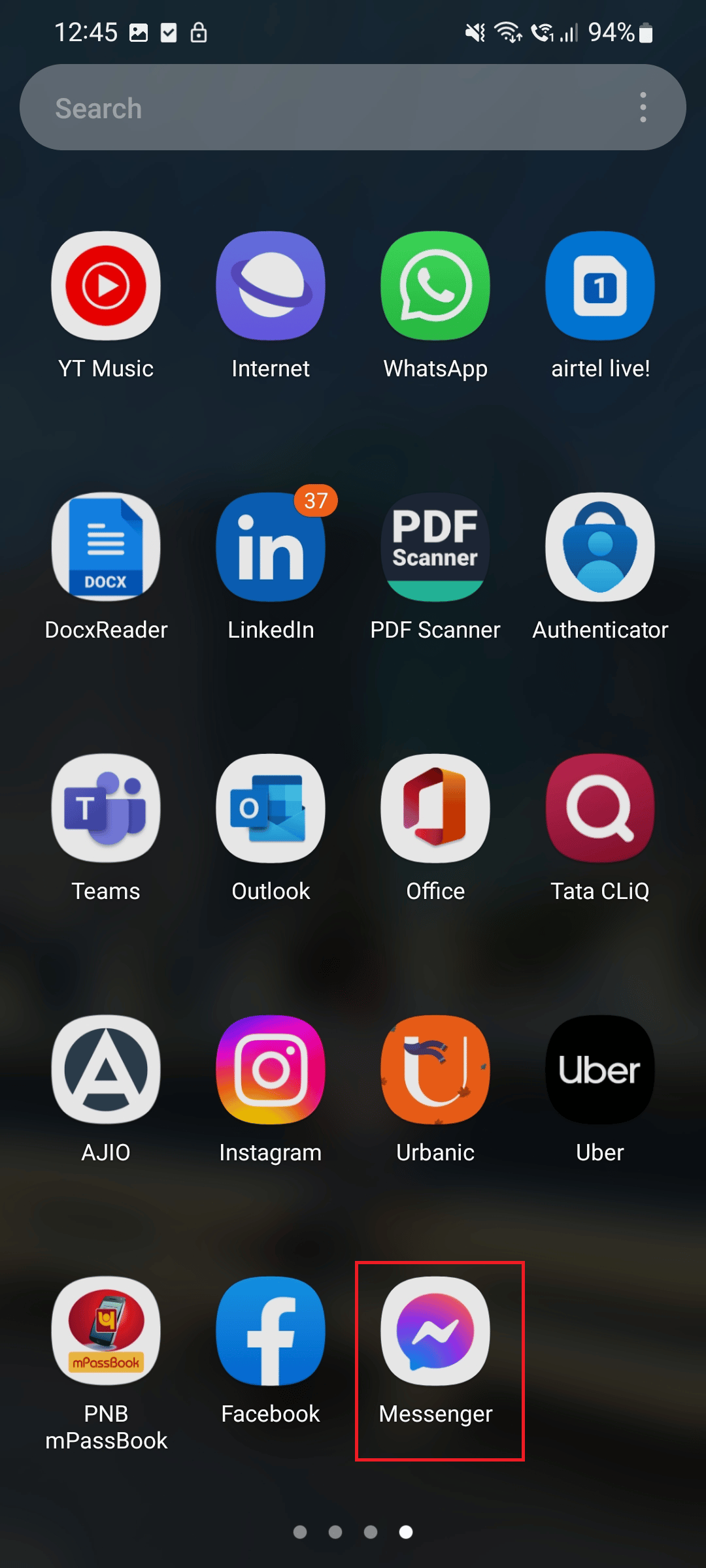
Método 2: reiniciar o dispositivo
Pode não ser um problema com o aplicativo Messenger ou qualquer outro motivo, mas uma falha na otimização do dispositivo. Reinicie o seu dispositivo e você estará pronto para ir.

1. Primeiro, pressione e segure os botões de energia e diminuir volume do smartphone.
2. Agora, toque em Reiniciar para reiniciar seu dispositivo.
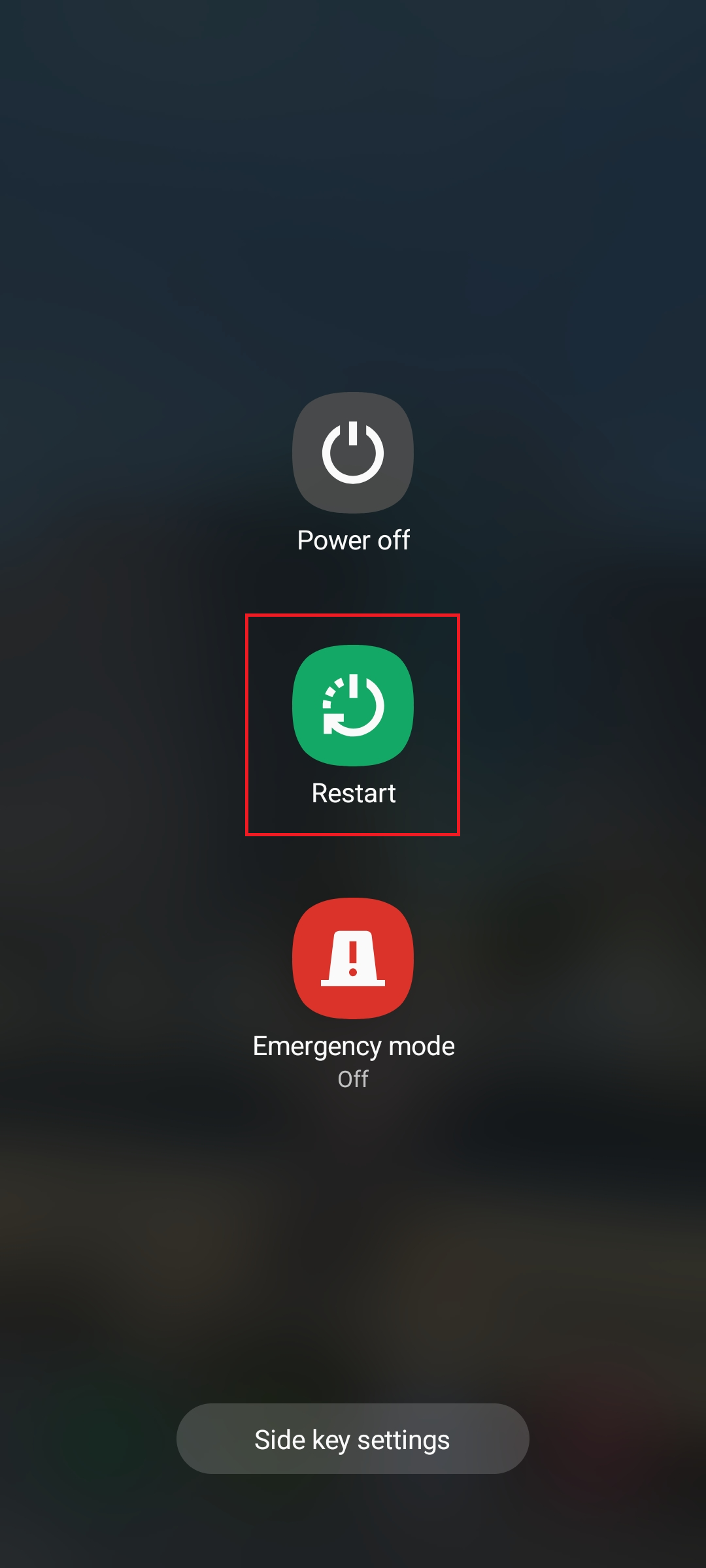
Leia também: Como ver mensagens arquivadas no Facebook Messenger
Método 3: Aguarde o tempo de atividade do servidor
Se você está enfrentando contatos do Facebook Messenger que não mostram erro, muitas vezes isso pode ser causado porque os servidores do Facebook Messenger estão inativos naquele momento. Verifique o Downdetector para esses dados. Espere até que eles o restaurem. Verifique se há qualquer declaração oficial do Facebook no Twitter oficial do Messenger ou no Twitter do Meta Newsroom. Aguarde até que o bug seja resolvido se você encontrar algum tipo de atualização de notícias da empresa.
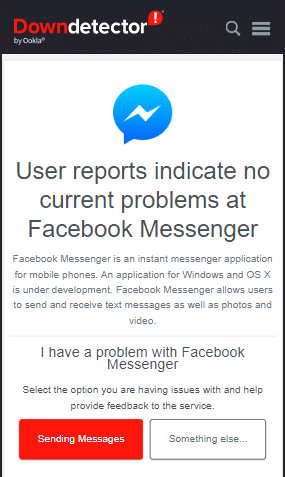
Método 4: solucionar problemas de conexão com a Internet
Se você tiver uma conexão de internet instável e ruim, há chances de carregamento incorreto de dados no aplicativo. Conexões de internet lentas também agravam esses problemas no processo de sincronização de contatos do messenger para Android e iOS. Para resolver esse problema, leia nosso guia sobre Como aumentar a velocidade da Internet no Android.
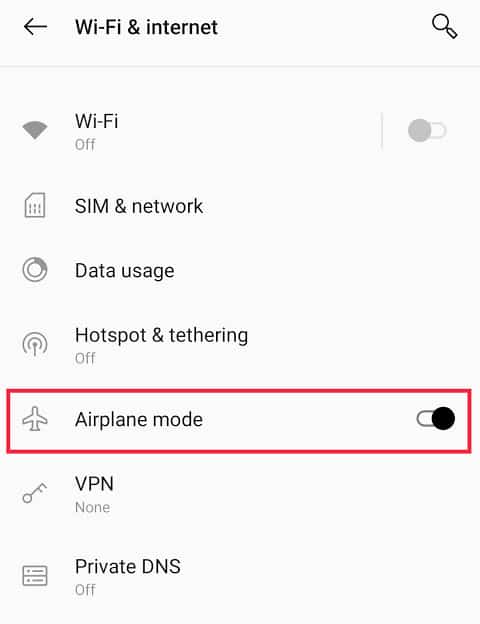
Leia também: Como corrigir problemas do Facebook Messenger
Método 5: atualizar o aplicativo Messenger
Se houver um bug em seu aplicativo que seja a raiz do erro, atualizá-lo pode resolver o problema, pois os desenvolvedores fornecem atualizações para o aplicativo com bugs corrigidos e mais patches de segurança.
1. Inicie o Google Play Store em seu smartphone Android .
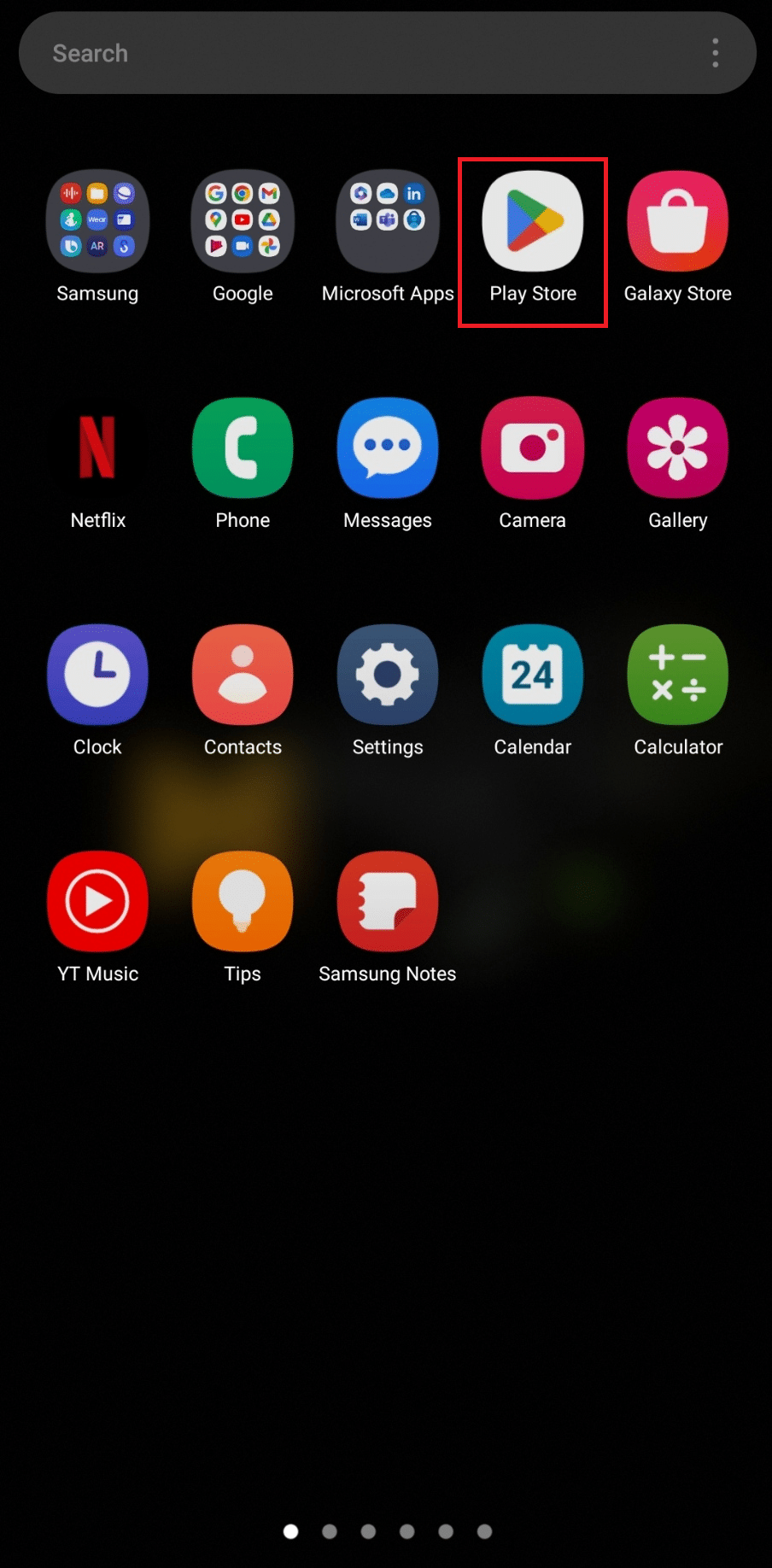
2. Na barra de pesquisa, digite Messenger .
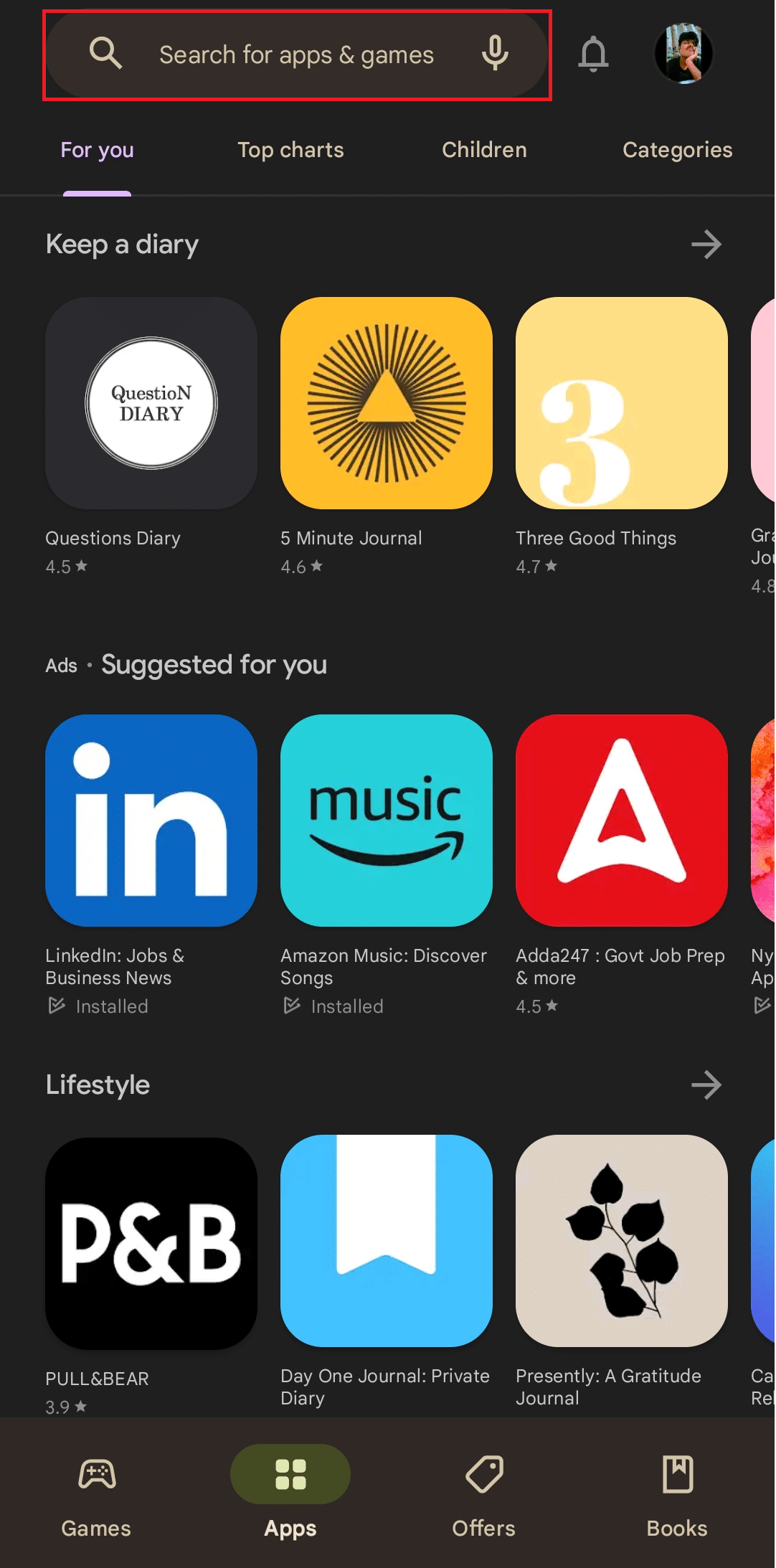
3. Toque em Atualizar .
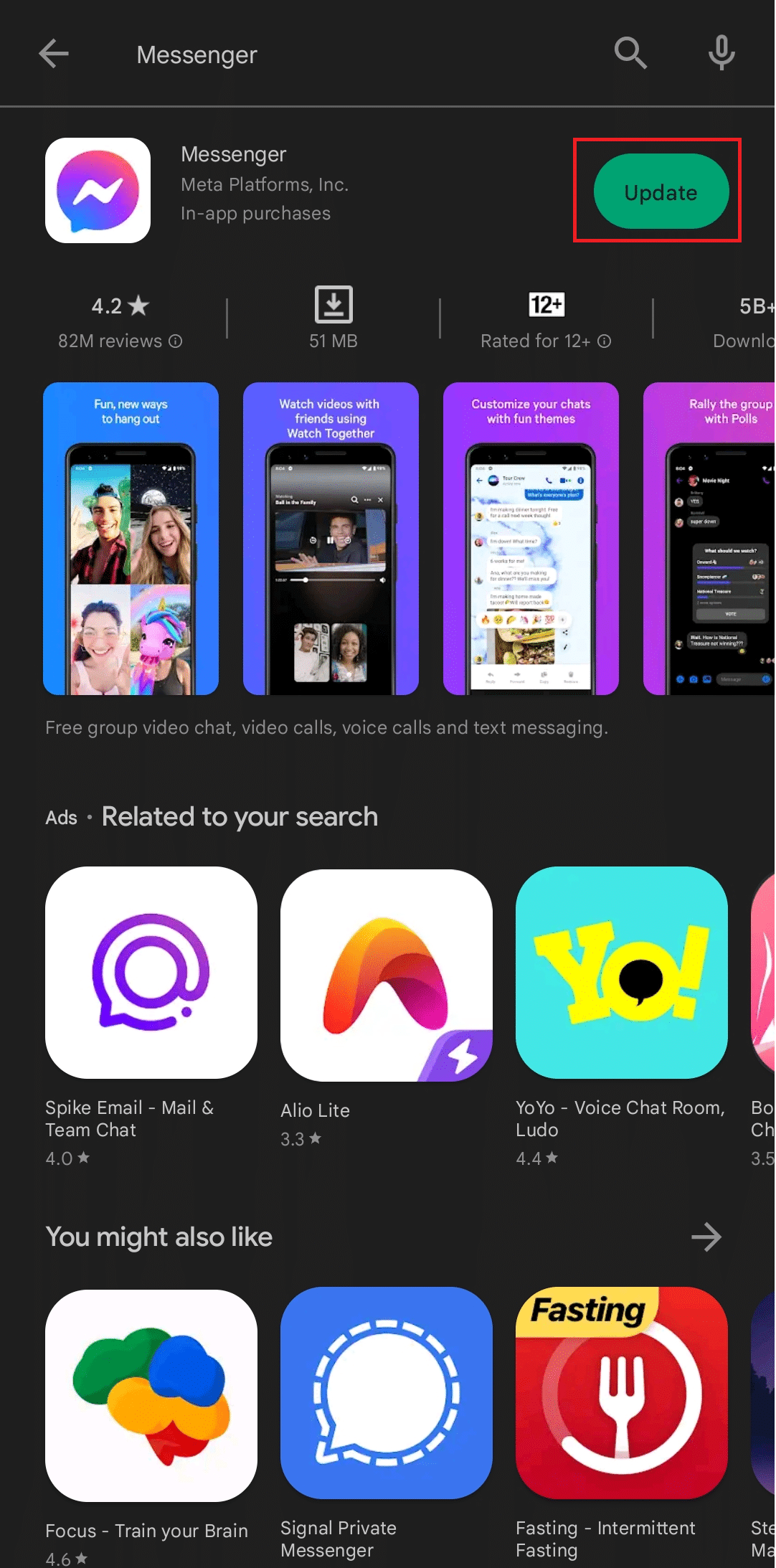
Agora verifique se o erro foi resolvido.
Método 6: Limpar Cache do Messenger
Os arquivos de cache são arquivos temporários que são criados automaticamente enquanto um usuário baixa e usa um aplicativo, realizando assim diferentes atividades no aplicativo. Esses arquivos temporários podem ser limpos para corrigir os contatos do Facebook Messenger que não aparecem no dispositivo.
1. Inicie as configurações no seu telefone Android.
2. Role para baixo e selecione Aplicativos .
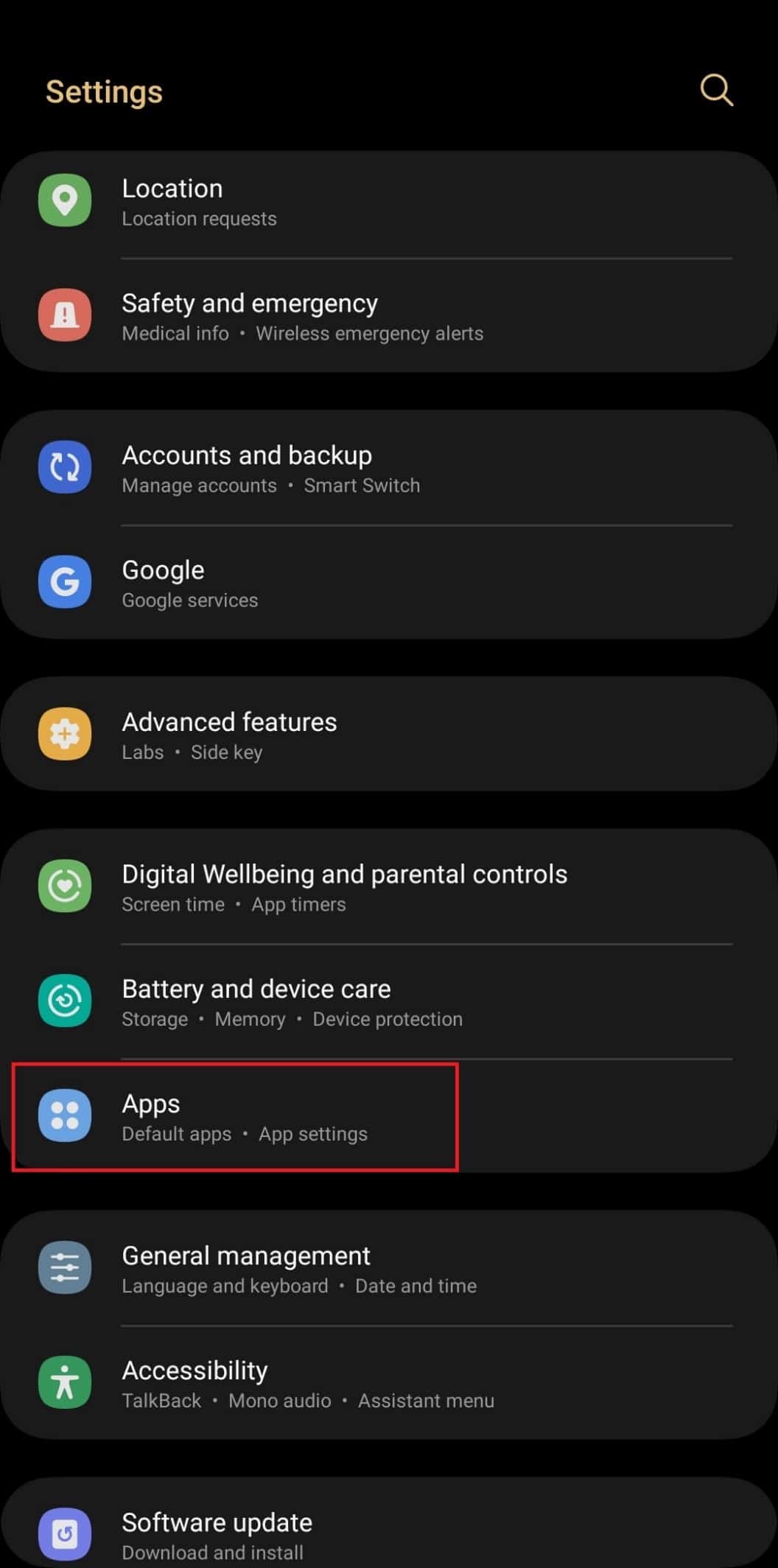
3. Role para navegar e selecione o aplicativo Messenger .
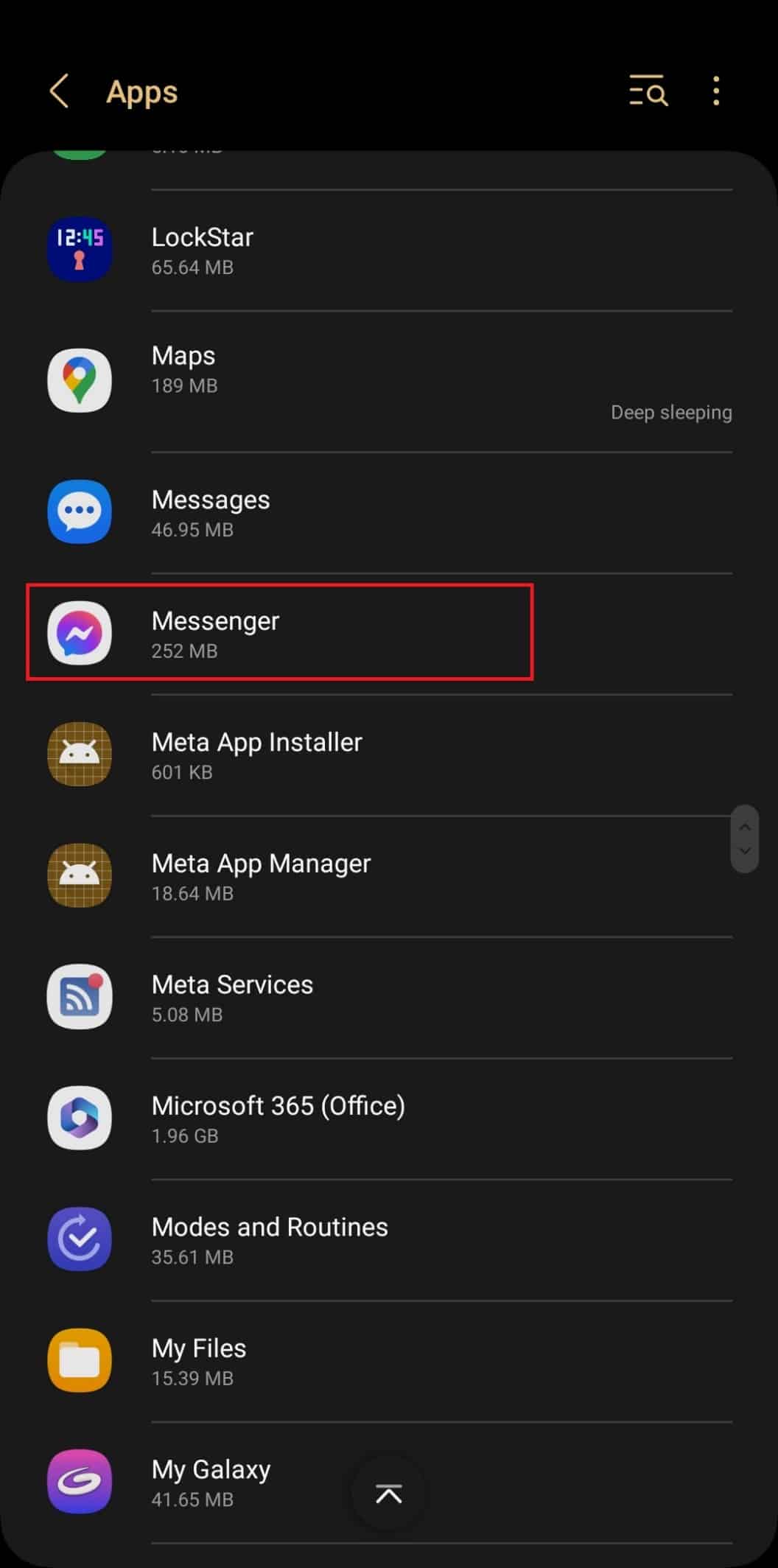
4. Toque em Armazenamento .
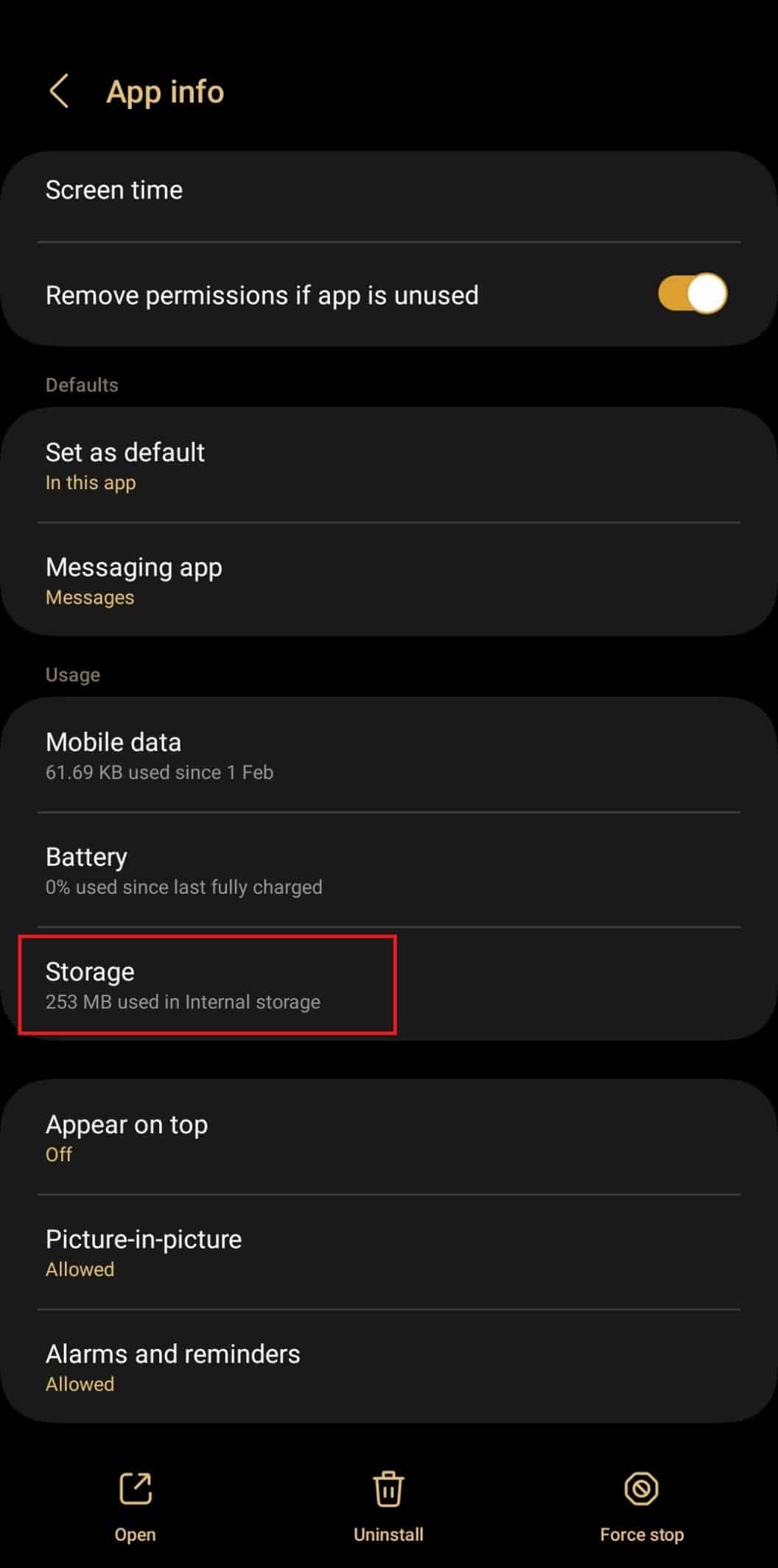
5. Toque em Limpar cache para limpar os dados do cache.
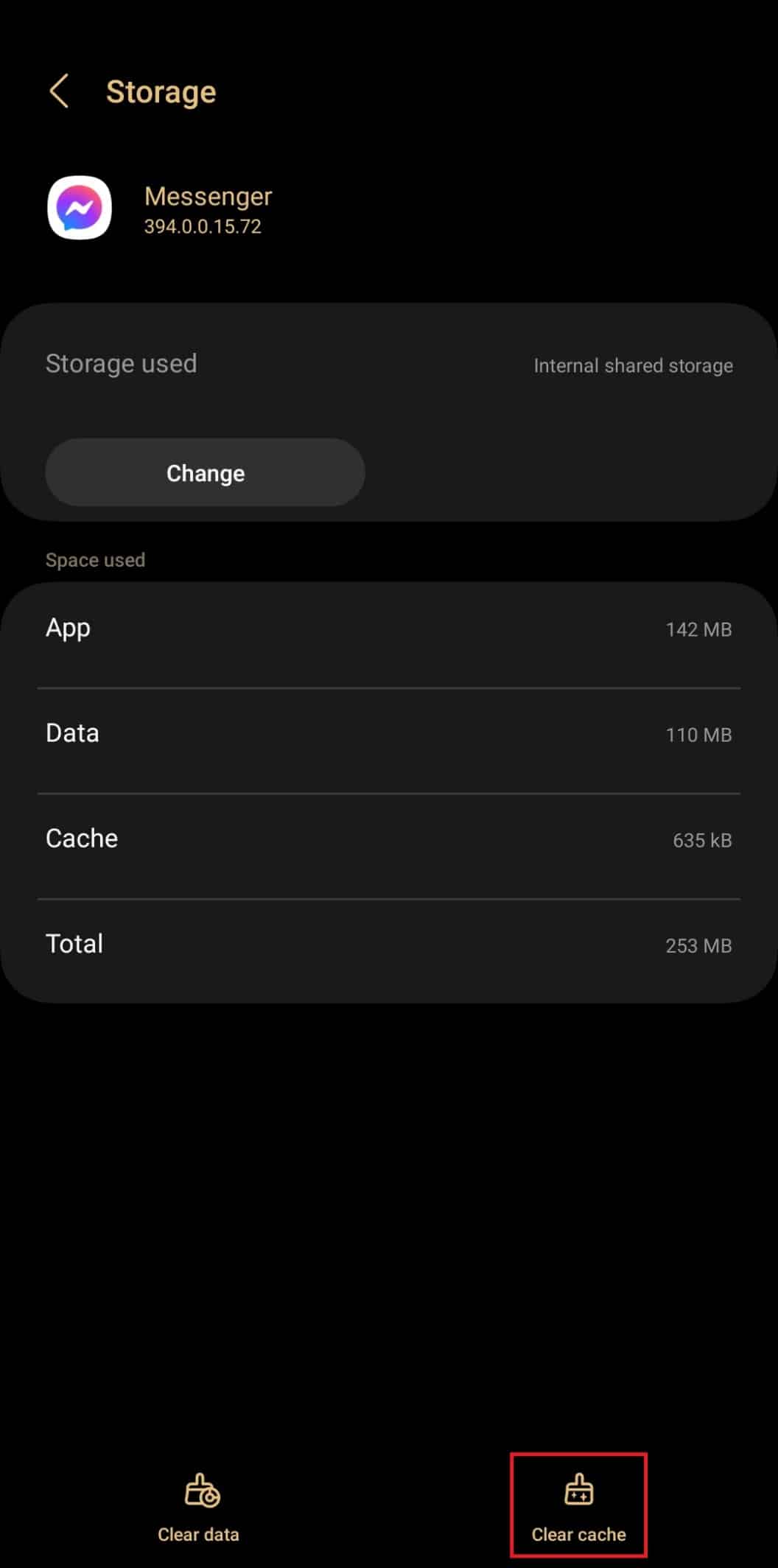
Leia também: As 10 principais maneiras de corrigir erros ao carregar mídia no Facebook Messenger
Método 7: reinstalar o aplicativo Messenger
Às vezes, baixar um aplicativo pode não ter sido um processo completo e tranquilo e, mesmo que seu aplicativo funcione bem, pode ser uma causa posterior para os contatos do Facebook Messenger não apresentarem problemas em seu telefone. Recomendamos que você desinstale o aplicativo uma vez e reinstale-o. Isso dará ao aplicativo a chance de ser otimizado novamente, bem como para que os arquivos sejam baixados ininterruptamente.
Observação: as configurações em telefones diferentes podem não ser exatamente as mesmas e variar de acordo com as marcas, mas seriam muito semelhantes. Os seguintes métodos foram tentados no Samsung S20FE 5G (Android 13 One UI 5).
Siga os primeiros 3 passos do Método 5 acima.
1. Pressione Desinstalar.
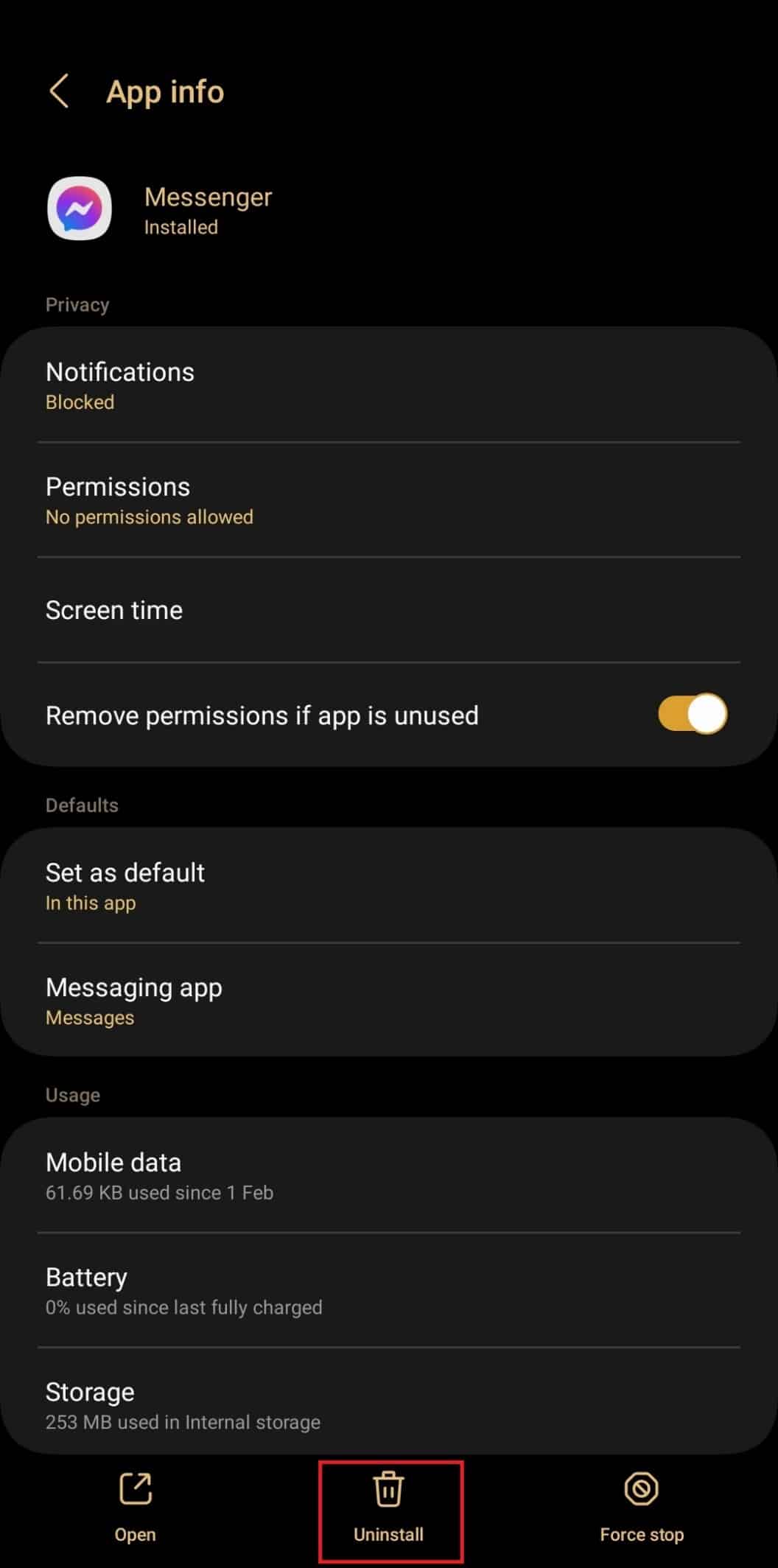
2. Reinstale diretamente da Google Play Store.
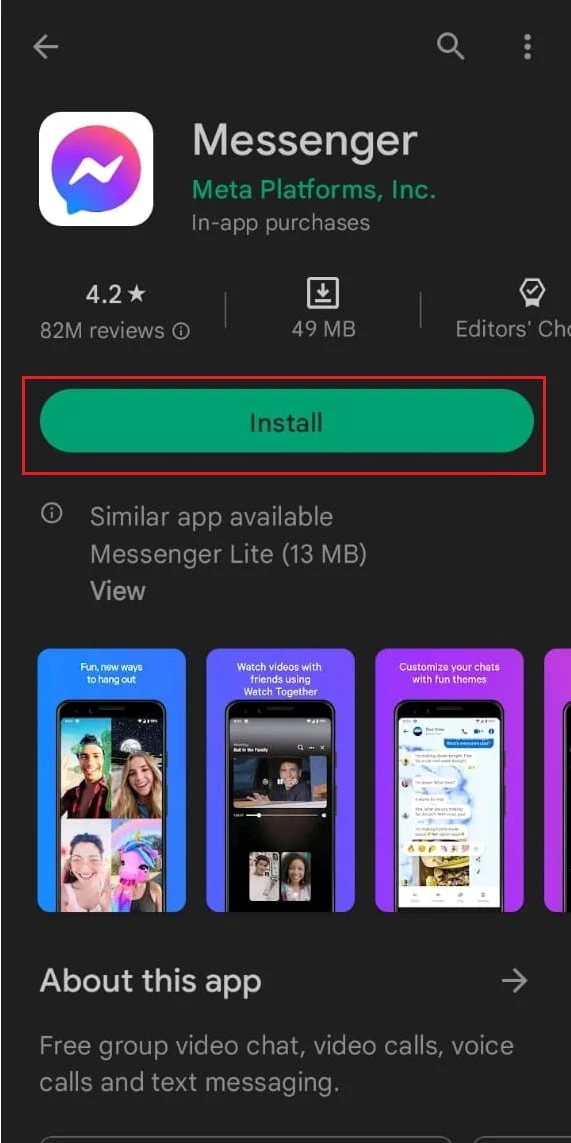
3. Faça login e verifique se o problema da lista de contatos do Facebook messenger que não está aparecendo foi resolvido.
Recomendado:
- 7 maneiras de corrigir o código de erro Genshin Impact 31 4302
- Como faço para desbloquear mais lentes no Snapchat
- Como corrigir o problema de troca de conta do Facebook Messenger
- Como recuperar conta do Messenger sem Facebook
Com isso, chegamos ao final deste artigo. Esperamos que, com a ajuda deste guia, você tenha aprendido como corrigir contatos do Facebook Messenger que não apresentam problemas no seu dispositivo . Se você tiver alguma dúvida ou sugestão, sinta-se à vontade para soltá-los na seção de comentários abaixo.
